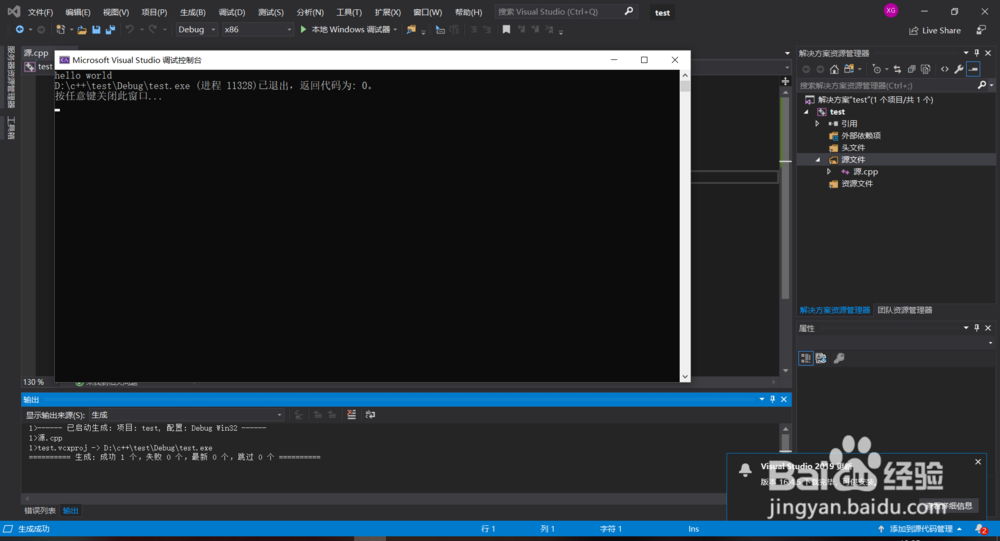1、首先打开vs 2019,点击“新建项目”

2、在创建新项目菜单中选择“windows桌面向导”,之后点击“下一步”
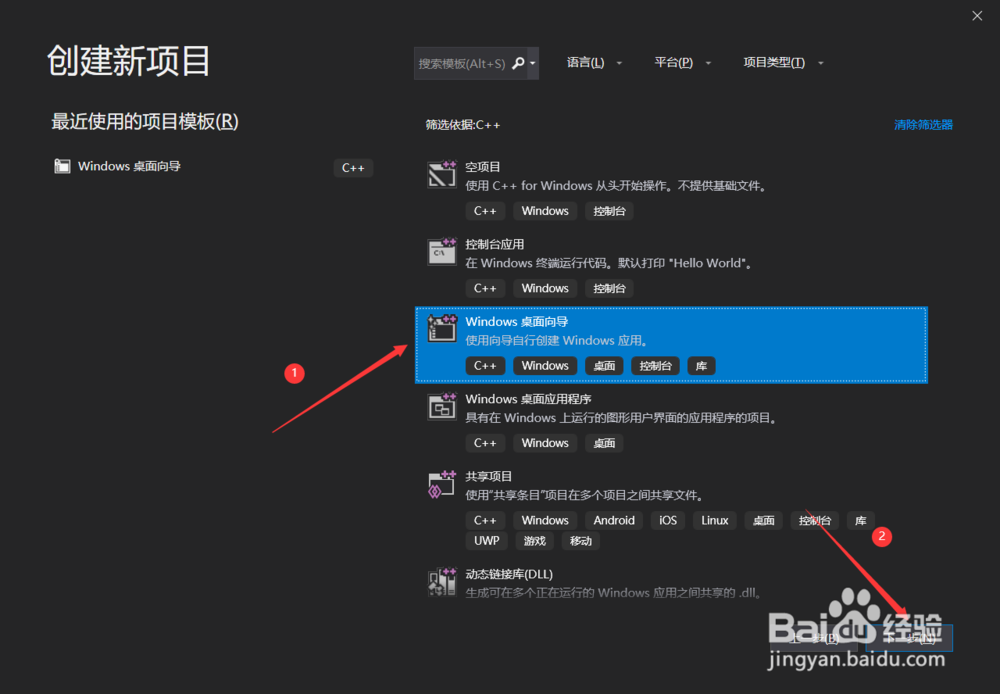
3、在这里设置项目名称和存储位置,设置完成后点击“创建”
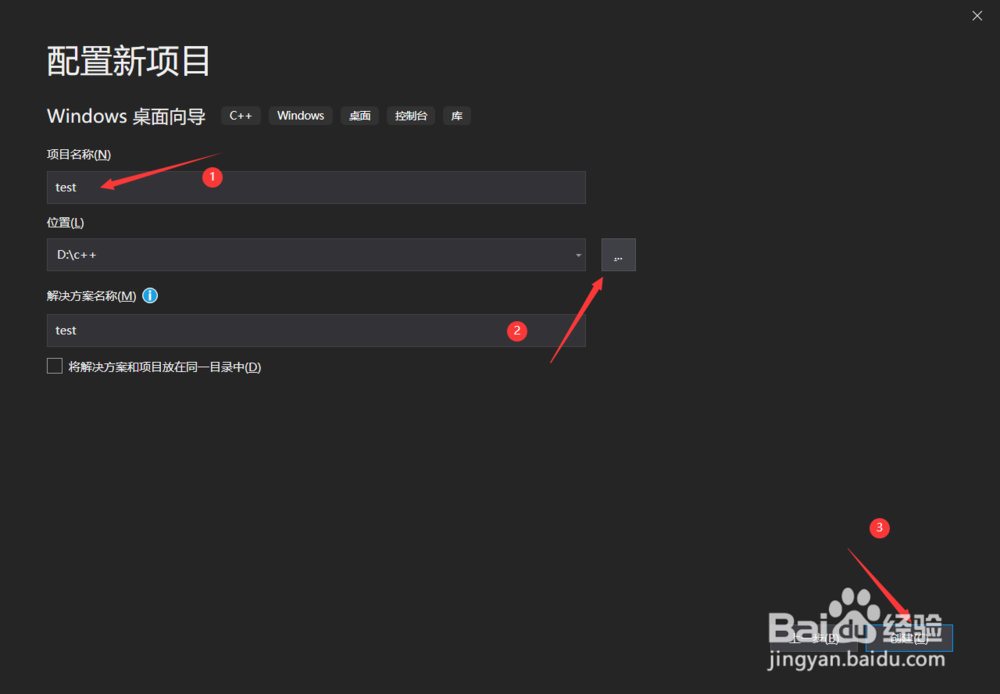
4、如无特殊需要,这里选择“空项目”,然后点击“确定”

5、在新建的项目中添加一份源代码,右键“源代码”,选择二级窗口中的“添加”,在三级菜单中选择“新建项”

6、这里选择cpp文件,点击“确定”

7、填入源代码,这里是经典的“hello world”程序

8、运行代码可以直接ctrl+F5,也可以在调试中选择“开始执行”

9、可以看到,代码运行成功